안녕하세요 현하루입니다 😀
오늘은 Edge에서 IE 사용하는 초간단한 방법을 소개하고자 글을 작성하게 되었습니다.
IE가 정식 서비스 종료를 앞둔 상황에서 IE를 의도치 않게 사용하셔야 하는 분들은 아래 방법을 따라 해 주시길 바랍니다!
1. Edge 우측 상단 메뉴 클릭
1-1. 메뉴 항목에서 설정 클릭
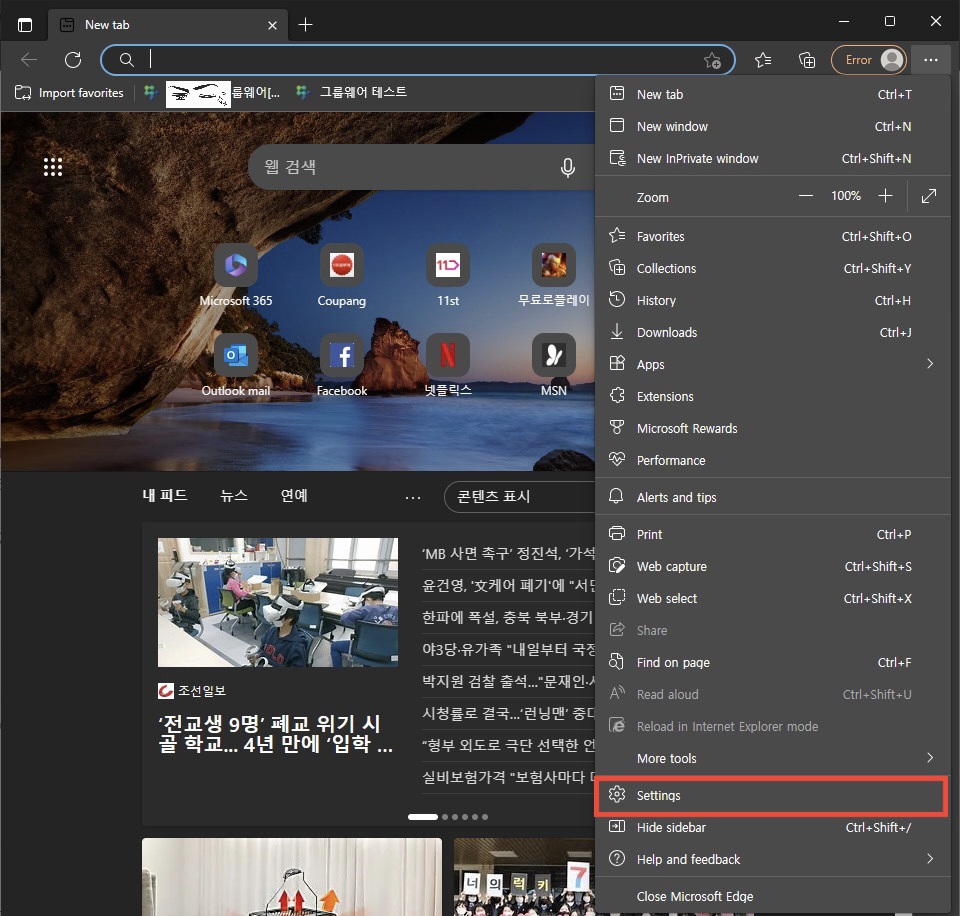
2. 좌측 설정 메뉴에서 기본 브라우저(Default browser) 클릭
2-1. 인터넷 익스플로러 호환성(Internet Explorer compatibility)에서 사이트를 인터넷 익스플로러 모드로 다시 로드할 수 있습니다.(Allow sites to be reloaded in Internet Explorer mode (IE mode)) 항목의 값을 허용(Allow)으로 변경
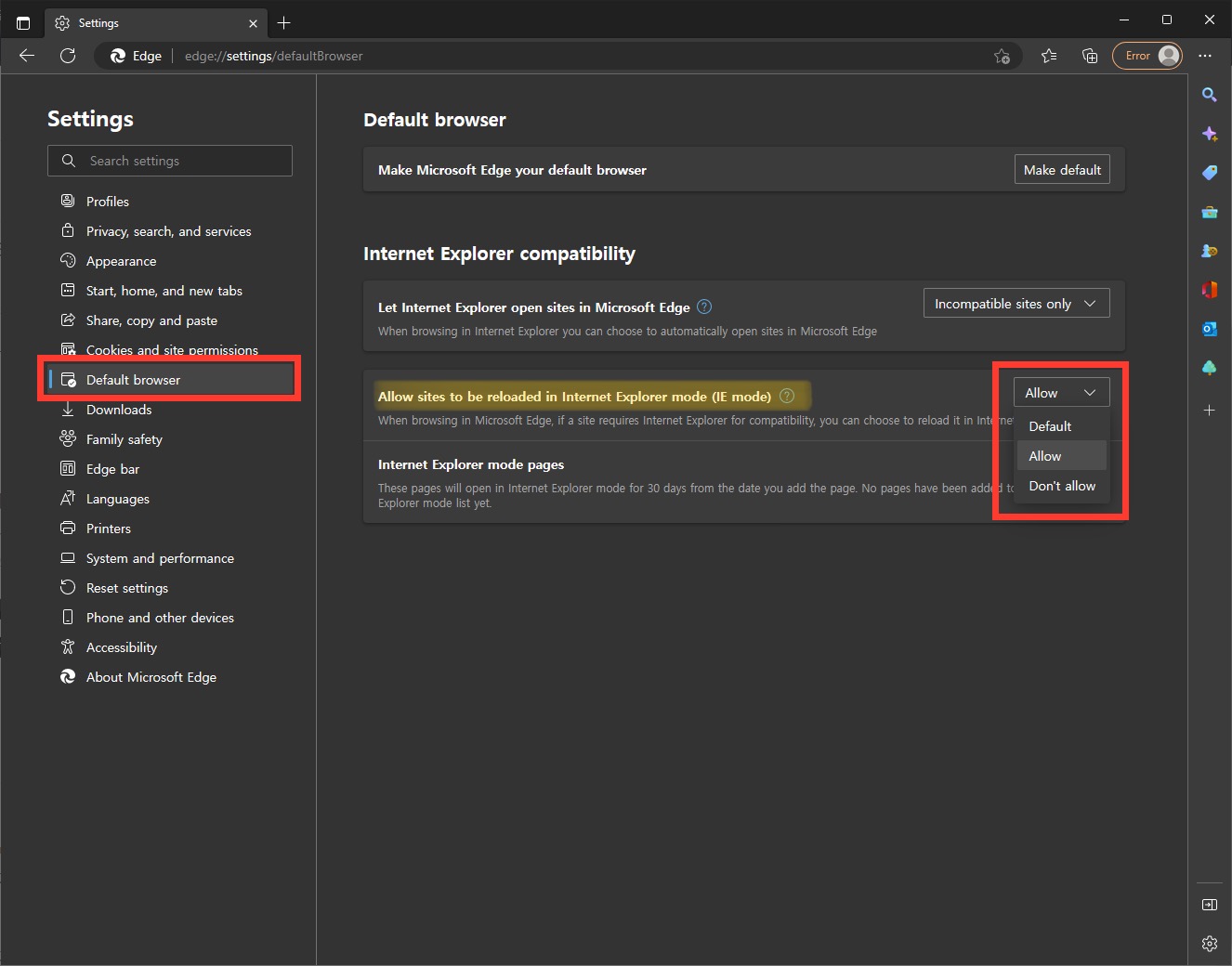
3. 다시 시작(Restart) 버튼 클릭해서 Edge 다시 시작

4. IE로 접속하고 싶은 사이트 접속한 후 우측 상단 메뉴 클릭
4-1. 메뉴 항목에서 IE 모드에서 다시 로드(Reload in Internet Explorer mode) 클릭
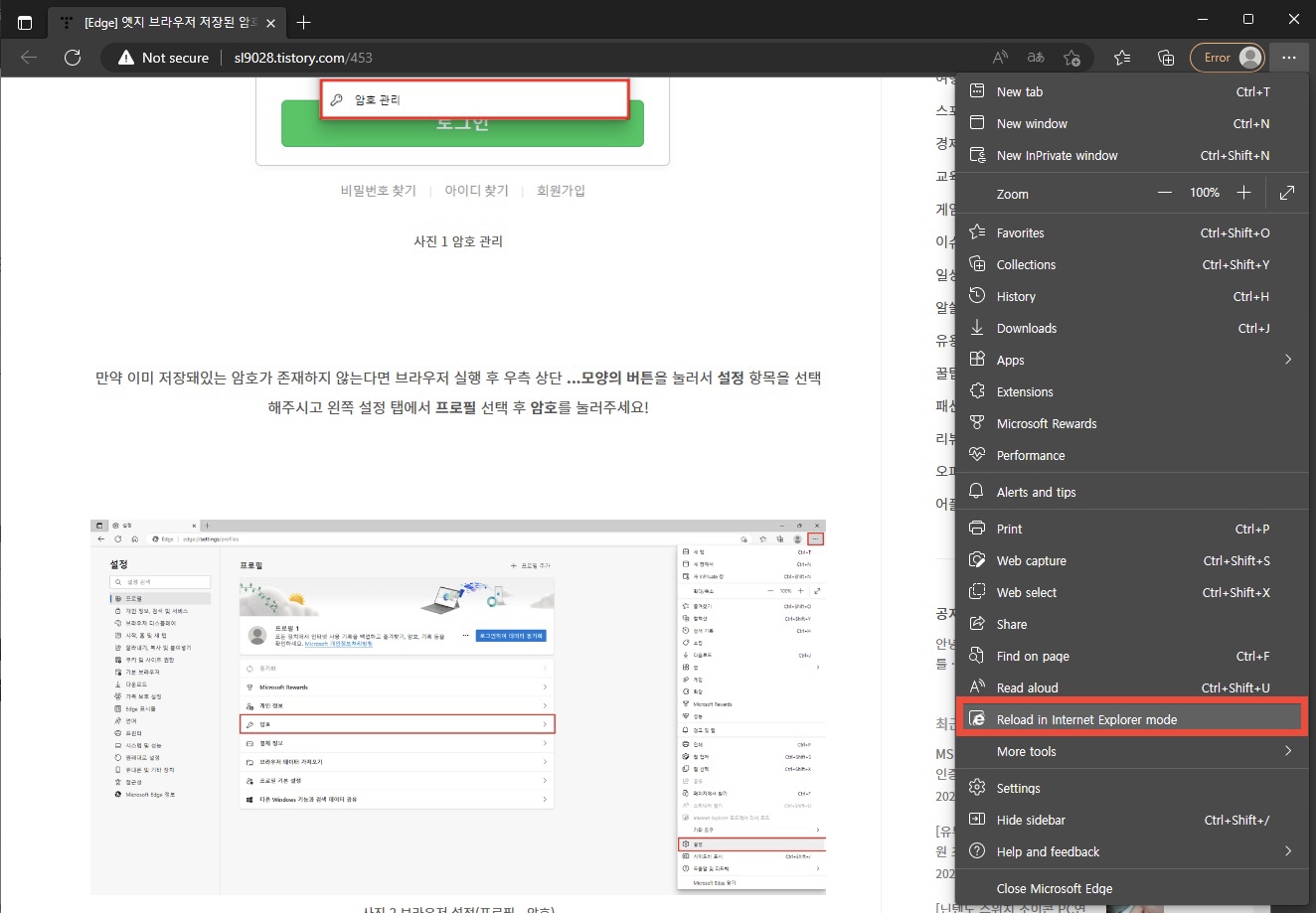
5. IE 모드로 변경되면 사이트 주소 좌측에 IE 아이콘이 나타납니다.
5-1. 또한 특정 사이트를 IE 모드로만 사용하고 싶다면 IE 모드에서 이 페이지 다음번에 열기(Open this page in Internet Explorer mode next time) 옵션을 켜주고 완료(Done)하면 설정 완료
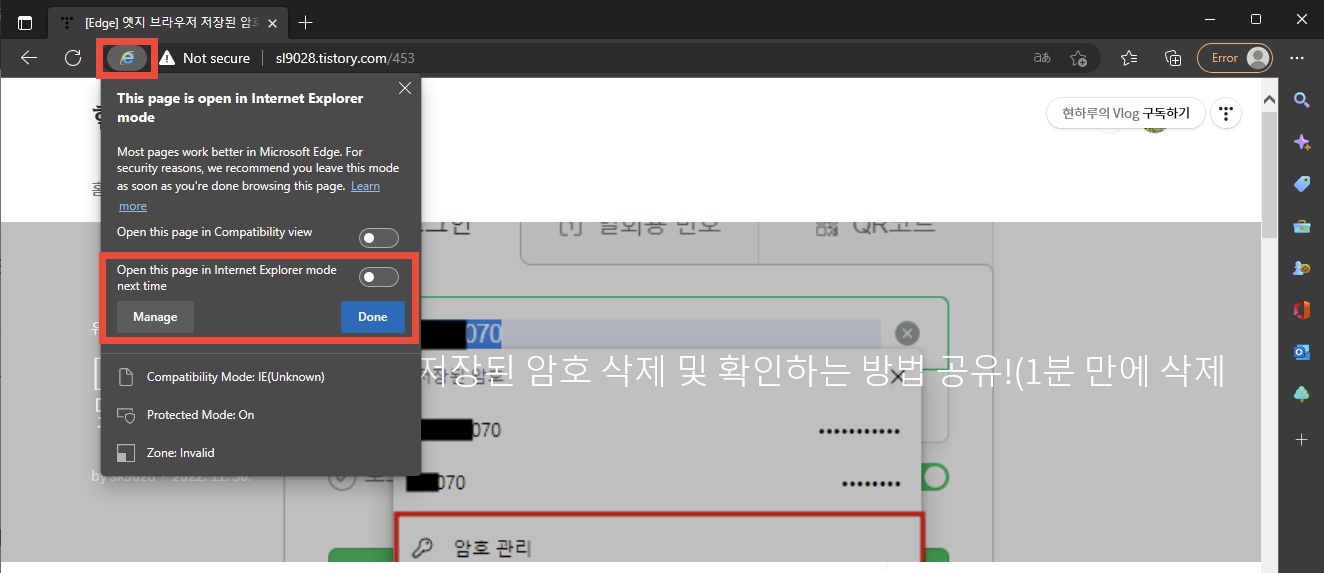
위 과정을 따라 하시면 Edge에서 IE를 실행할 수 있습니다!
그럼 오늘 글은 여기서 마치겠습니다.
감사합니다 😀
'유용한 정보' 카테고리의 다른 글
| 아이폰 사용법 유도 기능 설명 및 사용 방법 소개! (0) | 2023.01.04 |
|---|---|
| 카카오톡 가스요금, 아파트 관리비 등 청구서 신청방법 소개! (0) | 2022.12.21 |
| [2023년]지하철 버스 정기권이란? (0) | 2022.12.07 |
| 크롬 브라우저 저장된 암호 삭제 및 확인하는 방법!(1분만에) (0) | 2022.12.01 |
| [Edge] 엣지 브라우저 저장된 암호 삭제 및 확인하는 방법 공유!(1분 만에 삭제 및 확인가능) (0) | 2022.11.30 |



댓글